Toen de hond van Jordan, Boomer, een beetje tuimelde en een van de botten in zijn elleboog afbrak, beval de dokter hem om het rustig aan te doen. Dit betekende dat de lieve Birmese Sennenhond niet kon rennen of zware oefeningen kon doen. Als je zo'n energieke hond hebt die niet aan lichaamsbeweging kan doen, moet je hem mentaal trainen. Dus Jordan deed het enige logische wat een hondenbezittende redacteur zou doen - Boomer leren bewerken in Premiere Pro.
Hé, als Boomer een video kan bewerken, kan jij dat ook!
Omdat Jordan Boomer niet zomaar kon leren editen door hem voor een computer te laten zitten, zocht hij naar een hondvriendelijkere oplossing waarmee de hond commando's in de computer kon invoeren.

Dus bestelde hij 10 USB-knoppen en verbond ze met zijn computer via een USB-hub. Hij programmeerde elke knop om 2 Premiere-sneltoetsen te hebben en stelde 1 cyclusknop in die de 9 knoppen in 18 commando's veranderde. Premiere heeft een groot aantal sneltoetsen, dus Jordan koos de sneltoetsen die essentieel zijn om een video van begin tot eind te bewerken.
Nadat alle knoppen op een hondvriendelijk bureau waren gemonteerd, was het tijd om de hond binnen te halen en hem de besturing te leren. Boomer, de brave jongen die hij is, kende al verschillende commando's, zoals 'Sit', 'Down', 'Heel', 'Spin', 'Back-up' en 'Touch', wat het handigste commando is voor dit project .

Je vraagt je waarschijnlijk af hoe een hond kan navigeren op een computer. Om dat te bereiken heeft Jordan vier knoppen ingesteld die de muis omhoog, omlaag, naar links en naar rechts bewegen. Om het zo eenvoudig mogelijk te maken, gebruikten Jordan en Boomer een Motion Array-sjabloon. Het projectbestand bevond zich in het midden van het scherm, dus Boomer hoefde alleen maar naar dat bestand te navigeren en op de 'Dubbelklik'-knop te klikken om het project te openen.

Hoewel Boomer heel goed reageerde op het 'aanraken'-commando, liet zijn nauwkeurigheid veel te wensen over. Zelfs toen hij erin slaagde de knop aan te raken, kon Jordan hem niet los laten voordat de cursor van het scherm dreef, dus ging hij terug naar de tekentafel.
De oplossing van Jordan was het gebruik van een sneltoetsscript dat de cursor elke keer dat Boomer hem aanraakte een bepaalde afstand bewoog in plaats van de soepele glijdende beweging van de muis.
Jordan gebruikte zijn favoriete lekkernijen als stimulans en begeleidde zijn hond om de cursor naar het pictogram te verplaatsen en het te openen met de 'Dubbelklik'-knop.

Boomer is misschien de eerste hond die Premiere Pro opent.
Na het openen van de bewerkingssoftware was het tijd om wat beeldmateriaal te importeren, wat betekende dat Boomer met de cursor naar het gedeelte 'Project' moest navigeren en ergens in de lege ruimte moest klikken.
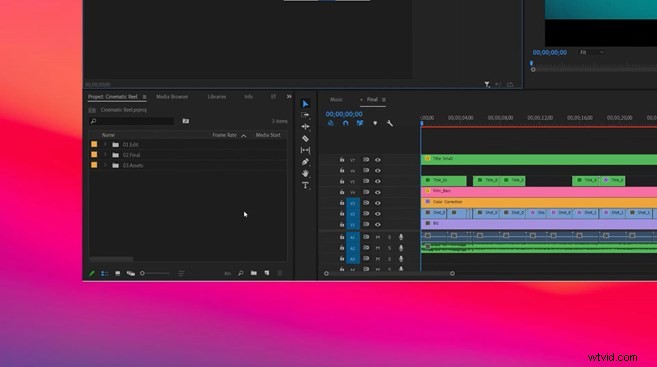
Boomer begon een gevoel te krijgen voor het aanraken van de knoppen en slaagde er vrij snel in om de map Importeren te openen. Dus nu hoefde hij alleen maar omhoog te navigeren, de map te selecteren en vervolgens naar beneden te navigeren naar de knop 'Map importeren'.
Maar al het werk en geen spel maken Boomer een saaie jongen, dus besloot hij een paar pauzes te nemen om met Jordan te spelen.

Succes! Boomer bereikte en dubbelklikte op de knop 'Map importeren'! Het ging goed, maar kostte ook VEEL tijd.
Voordat ze hun beeldmateriaal in de sjabloon gingen plaatsen, moest Boomer een paar lagen uitschakelen omdat hij geen tekst in deze video zou gebruiken (slechte typevaardigheid). Gelukkig was er maar één klik nodig om alle lagen uit te schakelen, wat hij vakkundig deed.
Nu moesten ze 2 kleine aanpassingen maken aan het beeldmateriaal dat ze gebruikten - 2 secties verwijderen en één sectie uitbreiden zodat deze langer speelt. Om dat te doen, moest Boomer schot nr. 2 door ernaartoe te navigeren, het te markeren en te verwijderen, wat hij deed.
Hij is zo'n goede jongen!
Nu kwam het deel van het verlengen van de eerste clip om de lege ruimte op te vullen door het einde van de eerste clip te markeren, de afspeelkop naar de volgende clip te verplaatsen en vervolgens op de knop 'Verlengen om te bewerken' te klikken.
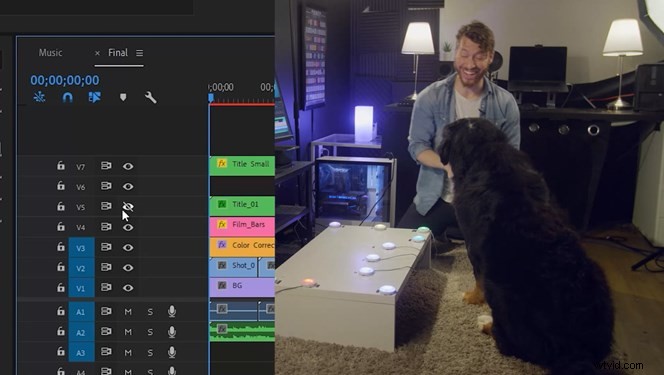
Nu was het tijd om beeldmateriaal in de sjabloon in te voegen door naar het gewenste beeldmateriaal te navigeren, erop te dubbelklikken, naar de gewenste opnamereeks te navigeren en het in dat nest in te voegen.
Jordan en Boomer gingen in een redelijk goed tempo totdat de knop 'Omlaag' brak. Terwijl Boomer zijn vriend probeerde te troosten, bedacht het duo een creatieve oplossing - om de 'Rechts'-knop te programmeren om diagonaal naar rechts naar beneden te gaan. Ze waren weer op weg om het project af te ronden, hoewel het langer zou duren om het te voltooien.

Gelukkig hoefden ze nog maar 2 schoten in te brengen en een sectie uit te hakken. Door over de pads te fietsen, kon Jordan één knop laten fungeren als 'Command+Shift+K' om de hele tijdlijn te knippen en het ongewenste gebied te verwijderen.
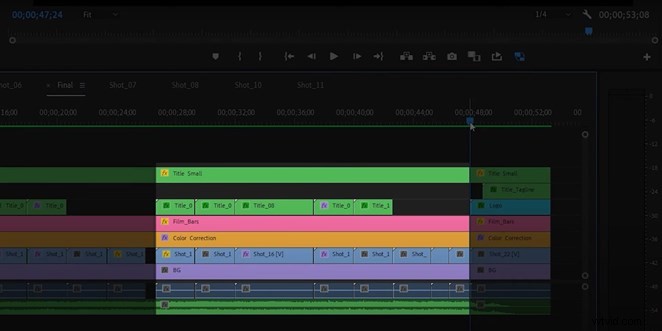
Toen moest Jordan Boomer begeleiden om alle clips in die sectie één voor één te doorlopen en te verwijderen.
De sjabloon die Boomer en Jordan gebruikten, bevat een standaard voorbeeldtrack, wat betekent dat er al muziek is met een perfecte timing zonder dat Boomer de muziek hoeft te bewerken.
Het was exporttijd.
Met behulp van de standaardinstellingen en de export al gemarkeerd, hoefde Boomer alleen maar op Render te klikken om de eerste hond te worden die officieel ooit een video heeft bewerkt.
En voilà!
Hoewel Boomer geen carrière in de montage nastreeft, hebben zowel hij als Jordan waardevolle lessen geleerd uit hun gedeelde ervaring, en het belangrijkste is dat niets je ervan kan weerhouden om geweldige video's te leren bewerken, zelfs als dat ding geen opponeerbare duimen heeft.
Als eerbetoon aan hun reis installeerde Jordan permanent een knop naast de bank. Boomer vond het leuk om hem te zien editen die het project automatisch opslaat, een kleine manier waarop Boomer Jordan kon helpen bij zijn werk.
Een andere les die we hier hebben geleerd, is dat Motion Array-sjablonen zo gebruiksvriendelijk zijn dat zelfs een hond ze kan leren gebruiken. Bekijk dus de sjabloon die in deze video wordt gebruikt en de meer dan een half miljoen sjablonen op Motion Array waarmee videomakers betere video's kunnen maken.
